ppt如何添加flash文件
发布时间:2017-05-22 16:02
相关话题
为了使ppt演示文稿更加丰富,我们可以在其中添加flash文件,那么,如何添加呢?下面就让小编告诉大家ppt如何添加flash文件。
ppt添加flash文件的方法
首先我们最好把自己的PPT和要插入的SWF格式FLASH动画放在一个文件夹。
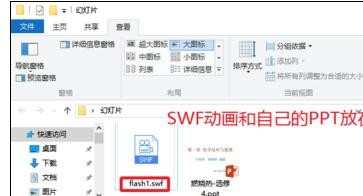
打开PPT,然后打开自己要插入SWF格式FLASH动画幻灯片,点击文件菜单。

这时候我们点击左侧的选项菜单打开,如图所示操作。
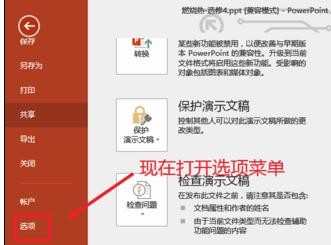
现在我们在自定义功能区,将这里的开发工具选择上,点击下方确定按钮。
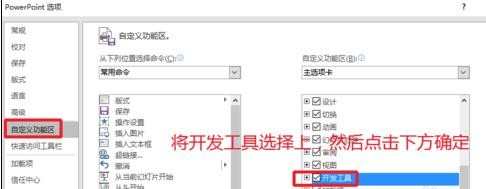
现在打开开发工具,然后点击其他控件按钮,出现的新窗口中,我们找到shockwave flash object如图所示,找到后,点击选择,然后确定。
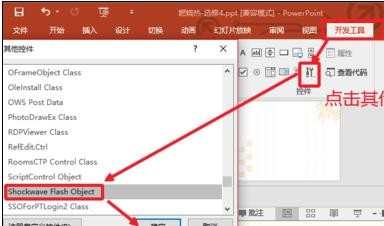
现在我们用鼠标拖动出来一个区域,然后双击这个区域进入。

现在的界面中,我们在MOVIE中手动输入刚才的SWF格式动画的名称,然后关闭当前的窗口,这里不要输入错误哦,否则无法找到你插入的动画。

现在我们播放幻灯片,可以发现自己插入的SWF格式的FLASH动画已经可以播放。最后保存自己修改后的PPT,以后我们将文件夹复制即可到其他电脑播放。
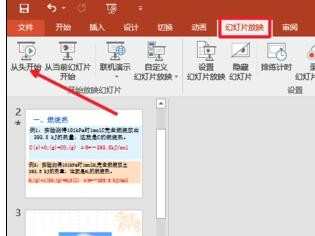


ppt如何添加flash文件的评论条评论